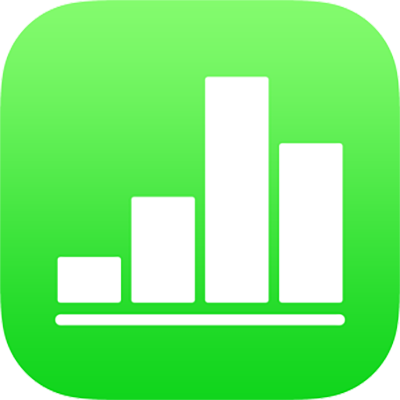
Ändra inställningarna för ett delat kalkylblad i Numbers på iPhone
Om du äger ett kalkylblad som delas med andra, eller om ägaren gett dig tillstånd att bjuda in andra, kan du när som helst visa eller ändra kalkylbladets behörighetsinställningar.
Om Personer du bjuder in är valt för tillgången till ett kalkylblad kan du också ställa in olika behörighet för de enskilda deltagarna.
Visa tillgång och behörighet
Gör något av följande:
Om kalkylbladet är öppet: Tryck på
 .
.Om kalkylbladet är stängt: Öppna mappen Numbers i iCloud Drive i kalkylbladshanteraren eller appen Filer och tryck på Välj i det övre högra hörnet. Tryck på kalkylbladet (en bockmarkering visas), tryck på
 längst ned på skärmen och tryck sedan på Visa personer.
längst ned på skärmen och tryck sedan på Visa personer.
Deltagarlistan visas. Deltagarna kan redigera kalkylbladet om det inte står Endast visning under deras namn.
Om du äger dokumentet kan du se en sammanfattning av åtkomst- och behörighetsinställningarna genom att trycka på Delningsalternativ.
Om du vill visa en enskild persons behörigheter trycker du på namnet.
Ändra tillgången för alla
Om du äger kalkylbladet, eller om ägaren gett dig tillstånd att bjuda in andra, kan du när som helst ändra tillgången men då påverkas alla som samarbetar på kalkylbladet. Här är resultatet om inställningen ändras:
Från Personer du bjuder in till Alla som har länken: De personer som du ursprungligen bjöd in, och alla andra som har länken, kan fortfarande öppna dokumentet. De behöver inte logga in med den e-postadress eller det telefonnummer som du använde när du skickade länken.
Från Alla som har länken till Personer du bjuder in: Den ursprungliga länken fungerar inte längre för någon. Endast personer som får en inbjudan från dig och loggar in med sitt Apple-ID kan komma åt dokumentet.
Gör något av följande:
Om kalkylbladet är öppet: Tryck på
 .
.Om kalkylbladet är stängt: Öppna mappen Numbers i iCloud Drive i kalkylbladshanteraren eller appen Filer och tryck på Välj i det övre högra hörnet. Tryck på dokumentet (en bockmarkering visas), tryck på
 längst ned på skärmen och tryck sedan på Visa personer.
längst ned på skärmen och tryck sedan på Visa personer.
Tryck på Delningsalternativ och tryck sedan på en tillgångsinställning.
Alla som har kalkylbladet öppet när du ändrar inställningen får en varning, och om ändringen resulterar i att en person förlorar tillgången till kalkylbladet stängs det direkt. Annars börjar den nya inställningen gälla när deltagarna stänger varningen.
Ändra behörighet för alla
Om du äger ett delat kalkylblad med tillgångsinställningarna Personer du bjuder in, eller om ägaren gett dig tillstånd att lägga till personer, kan du snabbt ändra allas behörighet.
Gör något av följande:
Om kalkylbladet är öppet: Tryck på
 .
.Om kalkylbladet är stängt: Öppna mappen Numbers i iCloud Drive i kalkylbladshanteraren eller appen Filer och tryck på Välj i det övre högra hörnet. Tryck på kalkylbladet (en bockmarkering visas), tryck på
 längst ned på skärmen och tryck sedan på Visa personer.
längst ned på skärmen och tryck sedan på Visa personer.
Tryck på Delningsalternativ och tryck sedan på en behörighetsinställning.
En varning visas för alla som har kalkylbladet uppe när du ändrar behörigheten. De nya inställningarna börjar gälla när deltagarna stänger varningen.
Ändra behörighet eller ta bort tillgång för en deltagare
Om du äger ett delat kalkylblad med tillgångsinställningarna Personer du bjuder in, eller om ägaren gett dig tillstånd att bjuda in andra, kan du ändra behörigheten för en person utan att de andra deltagarna påverkas. Du kan också ta bort enskilda personers tillgång till kalkylbladet.
Obs! Deltagare med behörighet att lägga till personer för samarbete på kalkylbladet kan inte ändra ägarens behörighet eller tillgång.
Gör något av följande:
Om kalkylbladet är öppet: Tryck på
 .
.Om kalkylbladet är stängt: Öppna mappen Numbers i iCloud Drive i kalkylbladshanteraren eller appen Filer och tryck på Välj i det övre högra hörnet. Tryck på kalkylbladet (en bockmarkering visas), tryck på
 längst ned på skärmen och tryck sedan på Visa personer.
längst ned på skärmen och tryck sedan på Visa personer.
Tryck på personens namn och tryck sedan på ett alternativ.
En varning visas för alla som har kalkylbladet uppe när du ändrar deras behörigheter. Den nya inställningen börjar gälla när varningen stängs.
Om du väljer Ta bort åtkomst för deltagare ombeds de stänga kalkylbladet och det tas bort från deras iCloud Drive. Eventuella redigeringar de gjort i kalkylbladet finns kvar.